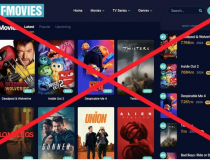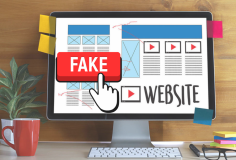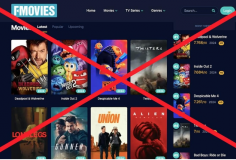Tôi muốn tải nguyên một trang web về xem dần, xin giới thiệu chương trình nào hay nhất hiện nay? (tyna_tran…@gmail.com) Trên Tuổi Trẻ Online cũng đã đăng tải một số ứng dụng chuyên dùng để tải về toàn bộ một trang web về để xem theo dạng offline như Rafabot, WebCopier, WinHTTrack Website Copier…Các công cụ này đều có những ưu điểm và nhược điểm riêng. Nhưng qua tìm hiểu cũng như so sánh các chương trình tải website mới nhất hiện nay, chúng tôi cho rằng “Offline Explorer” (OE) có lẽ công cụ tải website có khá nhiều tính năng vượt trội so với các công cụ cùng loại. Sau đây chúng tôi xin giới thiệu sơ lược về công cụ này.
 |
| Giao diện sử dụng chính của “Offline Explorer” |
Cách sử dụng OE vô cùng dễ dàng và hầu như bạn chỉ “nhắm mắt” nhấn “Next” là OE sẽ tự động rinh toàn bộ website đã chọn về máy tính cho bạn xem từ từ. Cách làm như sau: Ngay khi đăng nhập lần đầu tiên, OE đã mời bạn tham gia ngay vào việc tải một website nào đó về máy tính bằng giao diện “New Project Wizard” -> bạn nhập địa chỉ website cần tải về vào ô “Project URL” và đặt tên cho dự án tải về của mình ở ô “Project name” -> Cứ thế tiếp tục nhấn “Next” và nên chấp nhận toàn bộ các xác lập mặc định mà OE đã chọn sẵn cho bạn. Sau khi cú nhấn “Next” cuối cùng hoàn tất là OE sẽ tự động tải về toàn bộ website cho đến khi nào hết thì thôi và toàn bộ nội dung website tải về sẽ được đặt mặc định trong thư mục C:\Download.
Nhưng nếu chỉ như thế thì xem ra OE cũng tương tự như các công cụ tải website khác? Sau đây là một số tính năng đã góp phần đưa OE lên tầm cỡ là công cụ tải website thuộc dạng hàng đầu hiện nay.
 |
| Giao diện lựa chọn dạng file tải về của OE |
- OE đưa ra rất nhiều lựa chọn tải về tùy theo nhu cầu của người dùng: Click vào nút “New” trên menu chính để đăng nhập vào giao diện “Project Properties” và OE sẽ cung cấp cho bạn một bộ lọc (Filter file) vô cùng chuyên nghiệp. Bằng bộ lọc file này, bạn có thể: chỉ tải về các file văn bản có trong website; chỉ tải về các hình ảnh có trong website; chỉ tải về các file nhạc số hoặc mọi video clip có trong website… chính bộ lọc này sẽ giúp bạn tiết kiệm được rất nhiều thời gian cũng như chi phí tải về… vì thông thường, bạn chỉ thích một vài nội dung nào đó có trong một trang web chủ đề, chẳng hạn như nhạc, phim hay truyện… - Bạn có thể chọn tốc độ tải về bằng bộ tăng tốc tải đã được tích hợp ở nút “Speed”. Bạn có thể chọn tốc độ tải là High, Medium, Low hoặc Background tùy theo nhu cầu của mình. Chẳng hạn đang tìm dữ liệu ở nhiều trang web khác nhau thì bạn chỉ nên chọn tốc độ tải là “Low” để không ảnh hưởng nhiều đến tốc độ tải về của các trang web đang làm việc. - Phục hồi việc tải trang bị gián đoạn và nâng cấp mới cho website đã tải về: Muốn “resume” việc tải một website nào đó thì chọn “Download missing files” ở nút “Download”; còn muốn cập nhật mới cho một website đã tải về (tức chỉ tải về những phần mới mà lần tải trước chưa có) thì chọn “Update Project”. - Bạn cũng có thể sử dụng OE như một trình duyệt web chính hiệu để lướt web. OE hỗ trợ lướt web Offline cho trang web đã tải về cũng như hỗ trợ luôn việc lướt web Online. Bạn chỉ cần nhấp đúp vào “Project” đã chọn là toàn bộ trang web Offline đã tải về sẽ hiện ra đầy đủ cho bạn lướt. Còn muốn lướt web Online thì chỉ việc gõ địa chỉ cần xem vào ô Address và cứ thế lướt như trong một trình duyệt web chính hiệu, với đầy đủ mọi tính năng cơ bản. Ngoài ra, OE còn được trang bị nhiều tính năng tiện dụng khác mà bạn có thể tự mình tìm hiểu tùy theo nhu cầu sử dụng. Công ty MetaProducts đang bán ra bản Offline Explorer Pro với giá đến những 70 USD. Bạn có thể
vào đây để tải về bản dùng thừ của Offline Explorer Pro với dung lượng khoảng 3MB hoặc tìm mua bản chính thức tại các cừa hàng phần mềm.
THIÊN TRANG